
罗技 MX Anywhere 3 无线鼠标体验:后继有人
大概三年前,我想买一个小巧(方便出差)、支持多设备之间切换的蓝牙鼠标,最后锁定了罗技 MX 系列鼠标。
此前已经体验过这个系列的旗舰,MX Master,办公鼠标的集大成者,不过它个头大,且价格贵。最后我还是选择了它的「小老弟」,左右手皆可用的 MX Anywhere 2S。
在我用着 MX Anywhere 2S 的三年里,它经历了从 600+ 到 300+ 的价格大跳水,也从全新用到「伊拉克成色」,然而在办公鼠标品类里逛一圈,它还是可以很硬气地说出一句「一个能打的都没有」。
直至 MX Anywhere 3 的发布。
嗨 MX Anywhere 3,老熟人了
习惯了 MX Anywhere 2S 的我的右手如是说。在整体外观上,两代产品差别不大,并排放一起,才能看出细节变化。


上:MX Anywhere 2S 下:MX Anywhere 3
最明显的变化是两侧的橡胶防滑条,纹路从钻石菱形纹变成流线条纹,视觉上更加「顺眼」,一直觉得圆滚滚的 MX Anywhere 2S 配上钻石纹路,感觉突兀,一点都不搭。

而新一代的 MX 采用的流线型线条,若影若现,与鼠标的整体设计更融洽,防滑纹路的末端上翘,汇聚到鼠标的尾部,同样做了个上翘的设计,正好贴合了掌心,给了手掌足够的承托力度。
对比了一下,3 代的尾部高度比前代高了大概 0.5mm,若不是并排对比,在视觉上很难发现这一点差异,但在手感上,我是能感觉出前者因此有了更好的承托感,大概会对「鼠标手」有更好的缓解效果。


俯瞰两代 MX,可以观察到 3 代更加饱满、圆润,尾部的收窄的幅度比较小,进而得到更大的手部支撑面积,此外更重要的是充电接口的变化,终于用上了 USB-C 接口,而且采用了隐藏式设计,低调克制。

只有在正面才能看到充电口的存在,官方称充 1 分钟能用 3 小时,满电续航时间在 70 天左右。
我在这么短的体验时间里,很难对这个说法进行验证。不过充电对办公鼠标来说,并不是一个高频行为,所以只要不是一周一充,我都可以接受。
更顺滑了,也更安静了
3 代另一个明显的变化,要数进化了的滚轮,双轨金属滚轮,褪去了橡胶层,不易藏污纳垢。

这一代叫做 MagSpeed 电磁滚轮,通过电磁的特性实现分段模式与疾速(无极)模式的自然切换。

从上一代机械形成的物理手感,进化至电磁力营造出的反馈。
滚轮滚动的初段,速度不快,会有明显的段落反馈,每个段落都会有类似于 Force Touch 的手感反馈,当滚轮速度突破临界值(可以通过软件更改临界值),段落反馈消失,自动进入疾速滚动模式,声音也安静了下来。

这种在两个模式下无缝切换的功能,被罗技称作「SmartShift」,这是 MX 3 代系列独有的功能,得益于引入了电磁特性,所以这个「SmartShift」功能可以在软件中进行开关,或自动切换或手动切换,全凭你意。
不过 3 代的滚轮声音比前代安静不少,同在段落模式下,3 代没有了明显的哒哒声,滚动时的反馈只有手指能够感知到,几乎没有声音,不影响周围同事。
另外滚轮切换模式的方法也有所改变。
在 MX Anywhere 2S 上,滚轮下按即可切换模式,而下方的功能键用作中键,此时中键的位置略显尴尬,在一些游戏中,这样的键位设置并不方便。
或许是应了这部分用户要求,罗技把滚轮和中键的功能对调,3 代按下滚轮便实现中键功能,而功能键变成了模式切换键。

由于这方面的变动,滚轮下按时所需要的力度变小了,而且也更加紧实,不过还是不免出现按压时触发滚动的情况。
除在部分 FPS 游戏中偶尔会出现按下中键后错误触发滚动更换武器的情况,其余时间并不会对用户造成多大困扰。
并且 3 代的滚轮不能左右摇摆用作水平滚动功能了,这大概是因为电磁结构不允许这种操作,所以需要水平滚动页面时,按住任意一个侧键,同时滚动滚轮也能完成同样的操作,就是这操作略微反人类了,不过习惯就好。
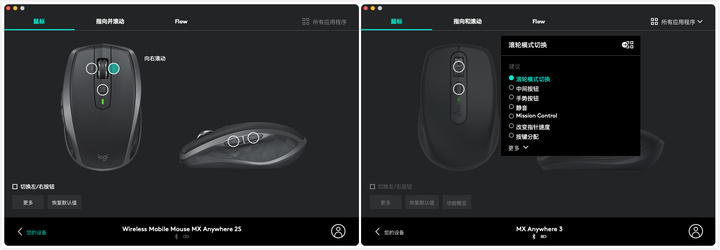
左:MX Anywhere 2S 右:MX Anywhere 3
对了,这一代的 DPI 值没有变化,最高 DPI 仍是 4000,所以性能上与上代持平。
MX 系列的老三样,还在
这一代的 MX Anywhere 依旧有优联 2.4GHz 接收器和蓝牙两种连接方式,也依旧支持配对最多 3 台设备。
我想许多人(包括我)选择罗技 MX 系列鼠标,都是看上它的「Easy-Switch」功能,所谓的 Easy-Switch,指的是它可以在已配对的多台设备之间,一键快速切换,从 iPad 到 Windows 再到 MacBook,按一下底部的圆钮即可。

左:MX Anywhere 3 右:MX Anywhere 2S

这可比从一台设备上断开蓝牙,再连至另一台设备上方便许多。
在这基础上,罗技更进一步,延伸出了罗技「Flow」功能,顾名思义,Flow 功能就是让罗技 MX 鼠标在 Windows 和 macOS 的设备之间「流动游走」,效果拔群,当然了,得配合 Windows/macOS 上的罗技 Options 软件使用。
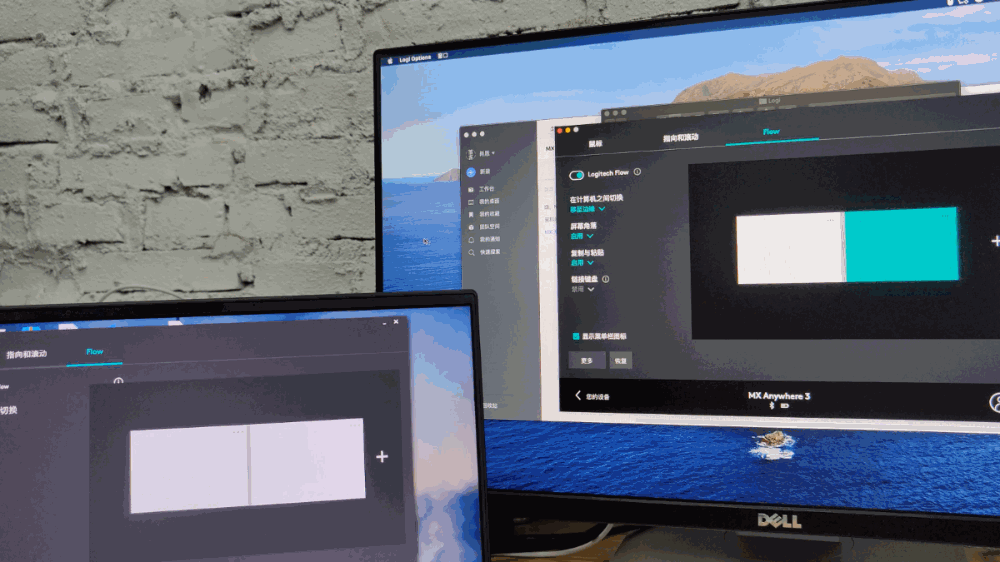
左:Windows 右:macOS
罗技 Options 是一款键鼠管理 App,目前支持 Windows 和 macOS 双平台,支持的 Options 的产品不限于 MX 系列。
打开 Options,可以看到所有注册过的设备,譬如在我的列表里,会把两代设备都显示出来,另外可以设置鼠标的指针速度、滚动速度、左右手设置对调、「SmartShift」的灵敏度(也就是触发该功能的力度),还有对于按键的自定义功能设置,都可以在软件里设置。

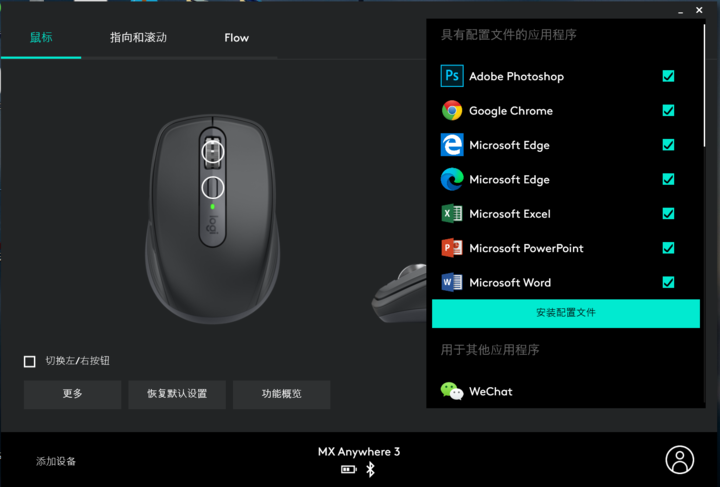
对应不同应用有不同的快捷键方案
在 Options 软件里还藏着补齐 Flow 功能的另一块拼图。
Flow 功能不仅是让鼠标在双系统中自由穿梭,还能利用鼠标作为媒介,在两台不同系统的设备互相传输文件,从 macOS 上复制一个文件,鼠标移动到 Windows 的窗口里,粘贴即可完成传输。
整个过程几乎无感,只是跟 AirDrop 的通用粘贴板功能一样,偶尔会有 1、2 秒的卡顿,看在这般操作如此便捷的份上,这卡顿我忍了。
这样一来,Flow 的体验就完整了,若你跟我一样,是个时常在 Windows 和 macOS 双系统间切换着办公的人儿,你我便是罗技 Flow 的核心用户群。
用着一套支持罗技 Flow 的键鼠设备,在 Windows 和 macOS 自由切换(也希望之后罗技之后能够跟进 iPad 平台),工作效率得以提升。


没想到,罗技用键鼠搭起了一座连通微软和苹果生态的桥梁。
罗技的 Easy-Switch、Options、Flow 功能,组成了 MX 的三板斧。
拥有多部设备的你,或许不一定会对 Windows/macOS 跨平台传输文字、文件这功能感冒,但一定会被 Easy-Switch 所吸引。
总有一个功能可以吸引到你。
罗技 MX 系列之所以能成为办公鼠标中的标杆,就因为它软硬件双修,全面、好用。
一些小吐槽&总结
刚才那些,是我作为 MX Anywhere 老用户对 3 代产品的正面评价,然而它并不是完美的。
在 macOS 上,鼠标的体验还是比不上触控板,页面上下滚动时不那么丝滑。但这不是 MX 独有的问题,除秒控鼠标外,其他鼠标一到 macOS 系统就出现水土不服的状况。
或许罗技专为 macOS 推出的 MX Anywhere 3 for Mac 会有不一样的表现。
另外我在这只 MX Anywhere 3 上偶然发现,右键按压力度过小的情况,实际使用时表现为手指稍重地搭在右键上面,在重力的影响下,可能不小心就触发功能了。

右键手感与左键相比偏软一点,我怀疑只是个例,询问了同样在用 3 代的朋友,他表示没有遇到这种情况,坐实了我的怀疑。
所以我这只 MX Anywhere 3 上出现的,只是工程机的个体问题,不具普适性故仅供参考。不过买了的小伙伴可以注意一下是否有这情况。
刨去以上小毛病,MX Anywhere 3 依旧捍卫住了 MX 系列在办公鼠标中的标杆地位。
不过,我内心里更希望其他厂商能尽快跟进与罗技 Flow 类似的功能,把 MX 系列高企的价格打下来,就像隔壁的显卡大战一样,造福消费者。
















